4 façons détaillées de réparer l’écran bleu de la mort d’Android
Android est sans aucun doute l’une des meilleures plates-formes pour smartphones, mais il comporte son lot de problèmes. L’écran de la mort d’Android est observé par de nombreux utilisateurs du monde entier qui se plaignent que l’écran de leur appareil devienne bleu, ce qui rend leur téléphone/tablette insensible. C’est ce qu’on appelle l’écran bleu de la mort Android et cela se produit généralement lorsque vous allumez votre appareil en appuyant sur le bouton Marche mais votre appareil ne démarre pas normalement et reste bloqué sur un écran bleu clair sans aucun message d’erreur.
Un tel écran de mort Android est causé par un plantage logiciel temporaire, mais peut également survenir en raison de certains problèmes matériels. Nous comprenons les désagréments qui vous sont causés lorsque vous voyez l’écran bleu de la mort d’Android. Voici des moyens de corriger l’erreur et un excellent logiciel pour extraire toutes vos données afin de les conserver intactes et en toute sécurité.
Lisez la suite pour en savoir plus sur l’écran Android de la mort et les moyens de le combattre.
- Partie 1 : Comment récupérer des données sur Samsung avec un écran bleu de la mort ?
- Partie 2 : Un clic pour réparer l’écran bleu de la mort d’Android
- Partie 3 : Retirer la batterie du téléphone pour réparer l’écran bleu de la mort
- Partie 4 : Comment réparer l’écran bleu de la mort Android par réinitialisation d’usine ?
Partie 1 : Comment récupérer des données sur Samsung avec un écran bleu de la mort ?
Le problème de l’écran bleu de la mort d’Android n’est pas un problème difficile à résoudre et peut être résolu par vous en suivant les étapes simples indiquées dans cet article. Nous suggérons à tous les lecteurs de récupérer les données stockées sur leurs appareils Android pour éviter toute perte de données et de les conserver sur votre PC d’où vous pourrez y accéder et les récupérer à tout moment, n’importe où. Cette tâche peut sembler fastidieuse, mais nous avons pour vous DrFoneTool – Récupération de données (Android) , un logiciel spécialement conçu pour récupérer les données des téléphones et onglets Samsung cassés et endommagés, en particulier les appareils Samsung, et les conserver en toute sécurité sur votre PC sans les altérer ni modifier leur format. Il extrait efficacement les données des appareils Samsung cassés ou qui ne répondent pas, des téléphones/onglets bloqués sur un écran noir/bleu ou dont le système s’est écrasé en raison d’une attaque de virus.

DrFoneTool – Récupération de données (Android)
Le premier logiciel de récupération de données au monde pour les appareils Android défectueux.
- Il peut également être utilisé pour récupérer des données à partir d’appareils cassés ou d’appareils endommagés de toute autre manière, tels que ceux bloqués dans une boucle de redémarrage.
- Le taux de récupération le plus élevé de l’industrie.
- Récupérez des photos, des vidéos, des contacts, des messages, des journaux d’appels, etc.
- Compatible avec les appareils Samsung Galaxy.
Suivez les étapes ci-dessous pour extraire les données lorsque vous rencontrez l’écran de la mort Android :
1. Téléchargez, installez et exécutez DrFoneTool – Outil de récupération de données (Android) sur votre PC. Connectez votre appareil à l’aide d’un câble USB et passez à l’écran principal du logiciel.
2. Une fois que vous lancez le logiciel, vous verrez de nombreux onglets devant vous. Cliquez sur « Récupération de données », puis choisissez « Récupérer des données depuis Android » sur l’écran du programme.

3. Vous aurez maintenant devant vous différents types de fichiers reconnus par votre appareil Android qui peuvent être extraits et stockés sur le PC. Par défaut, tout le contenu sera coché mais vous pouvez décocher ceux que vous ne souhaitez pas récupérer. Une fois que vous avez terminé de sélectionner les données, cliquez sur ‘Suivant’.

4. Dans cette étape, choisissez parmi les deux options qui s’offrent à vous la véritable nature de votre appareil, comme indiqué dans la capture d’écran ci-dessous.

5. Il vous sera maintenant demandé de saisir le type de modèle et le nom de votre téléphone, comme indiqué dans la capture d’écran ci-dessous. Donnez les détails corrects pour que le logiciel identifie votre appareil en douceur et cliquez sur ‘Suivant’.

6. Dans cette étape, reportez-vous aux instructions du manuel de votre appareil pour entrer en mode de téléchargement sur votre appareil Android et cliquez sur ‘Suivant’. Un exemple de ce qu’il faut faire pour accéder au mode de téléchargement est illustré ci-dessous.

7. Enfin, laissez le logiciel reconnaître votre appareil Android et commencez à télécharger le package de récupération pour votre appareil.

8. Une fois cela fait, vous pourrez prévisualiser tous les fichiers sur l’écran devant vous avant de cliquer sur ‘Récupérer sur l’ordinateur’.

Le processus peut prendre jusqu’à quelques minutes et une fois terminé, tous vos fichiers seront extraits et stockés sur votre PC. Vous pouvez maintenant passer au dépannage du problème sans craindre de perdre toutes vos données importantes.
Partie 2 : Un clic pour réparer l’écran bleu de la mort d’Android
Nous comprenons à quel point il est ennuyeux de voir l’écran bleu de la mort d’Android et de ne pas accéder aux données de votre appareil. Mais avec DrFoneTool –Réparation (Android), vos ennuis éclateraient.
Ce logiciel résout efficacement le problème de l’écran de la mort d’Android ainsi que le plantage de l’application, l’appareil bloqué ou qui ne répond pas, le logo Samsung bloqué, etc. Tous les problèmes Android sont bien pris en charge par DrFoneTool – Réparation du système (Android) en un seul clic.

DrFoneTool – Réparation du système (Android)
Solution simple et efficace pour réparer l’écran bleu de la mort Android
- Chaque type d’erreur et de problème du système Android est résolu.
- Il s’agit d’un logiciel de réparation Android de premier plan sur le marché.
- Tous les derniers appareils Samsung sont pris en charge par ce programme.
- L’écran bleu de la mort d’Android peut être corrigé en un seul clic.
- Facile à utiliser et aucune compétence technique n’est nécessaire pour l’utiliser.
Remarque : Sauvegarder votre appareil est important avant d’effectuer le processus de réparation Android. Comme le processus de résolution du problème de l’écran bleu de la mort d’Android peut effacer les données de votre appareil Android. La sauvegarde de votre Android semble donc une option viable.
Phase 1 : Connecter votre Android après l’avoir préparé
Étape 1 : L’installation et l’exécution de DrFoneTool – Réparation du système (Android) sur votre système vous amène à l’écran principal. Choisissez l’option ‘Réparation du système’, puis connectez l’appareil Android.

Étape 2 : Appuyez sur l’option ‘Réparation Android’ avant d’appuyer sur le bouton ‘Démarrer’.

Étape 3 : Dans la fenêtre d’informations sur l’appareil, sélectionnez toutes les données pertinentes concernant votre appareil, puis cliquez sur le bouton ‘Suivant’.

Phase 2 : lancer la réparation après être entré en mode « Télécharger »
Étape 1 : Mettez l’appareil en mode ‘Télécharger’ pour résoudre le problème de l’écran bleu de la mort d’Android. Voici comment –
- Sur un appareil sans bouton ‘Accueil’, vous devez éteindre l’appareil. Maintenant, maintenez les touches « Volume bas », « Alimentation » et « Bixby » enfoncées pendant environ 10 secondes, puis relâchez. Appuyez sur la touche ‘Augmenter le volume’ pour passer en mode ‘Télécharger’.

- Sur un appareil à bouton « Accueil » : éteignez le téléphone/la tablette Android, puis appuyez sur les touches « Alimentation », « Volume bas » et « Accueil » pendant 10 secondes. Lâchez les touches et appuyez sur la touche « Volume Up » pour entrer dans le mode « Télécharger ».

Étape 2 : Appuyez sur le bouton « Suivant » pour télécharger le micrologiciel.

Étape 3 : DrFoneTool – Réparation du système (Android) vérifiera le téléchargement du micrologiciel après le téléchargement. Il commencera automatiquement à réparer le système Android.

Partie 3 : Retirez la batterie du téléphone pour réparer l’écran bleu de la mort.
Le meilleur remède maison pour réparer tout type d’écran de la mort Android supprime la batterie de l’appareil. Cette technique peut sembler trop simple, mais elle a résolu le problème de l’écran bleu de la mort d’Android pour de nombreux utilisateurs dont l’appareil a démarré normalement après avoir réinséré la batterie. Voici ce que vous devriez faire.
1. Ouvrez le capot arrière de votre appareil Android et retirez soigneusement sa batterie.

2. Laissez la batterie s’éteindre pendant 5 à 7 minutes. Pendant ce temps, appuyez longuement sur le bouton d’alimentation pour évacuer toute charge résiduelle de votre appareil.
3. Maintenant, réinsérez la batterie et fixez le couvercle arrière.
4. Allumez votre appareil et vérifiez qu’il démarre normalement jusqu’à l’écran d’accueil/verrouillé sans rester bloqué sur l’écran bleu de la mort d’Android.
Remarque : Tous les appareils Android ne vous permettent pas de retirer leur batterie. Si vous possédez un tel appareil, essayez l’étape suivante car c’est votre seule option pour résoudre le problème de l’écran bleu de la mort d’Android.
Partie 4 : Comment réparer l’écran bleu de la mort Android par réinitialisation d’usine ?
L’écran Android de la mort est un problème très déroutant car il gèle votre appareil sur un écran bleu sans aucune option pour naviguer plus loin. Dans une telle situation, vous pouvez envisager d’effectuer une réinitialisation d’usine, mieux connue sous le nom de réinitialisation matérielle, car vous devrez entrer en mode de récupération pour mettre en œuvre cette technique. Bien que le repos de votre appareil efface toutes ses données, vous n’avez pas à vous inquiéter car le logiciel d’extraction de données Android de la boîte à outils DrFoneTool peut récupérer tous vos fichiers et les conserver en toute sécurité.
L’accès au mode de récupération diffère selon les appareils Android. Ainsi, nous vous suggérons de consulter le manuel de votre appareil pour comprendre comment démarrer en mode de récupération sur votre appareil Android particulier, puis suivez les étapes ci-dessous :
Une fois que vous êtes sur l’écran de récupération, vous verrez une liste d’options devant vous, similaire à la capture d’écran ci-dessous.

Utilisez le bouton Volume bas pour faire défiler vers le bas et atteindre l’option ‘Effacer les données/Réinitialisation d’usine’.
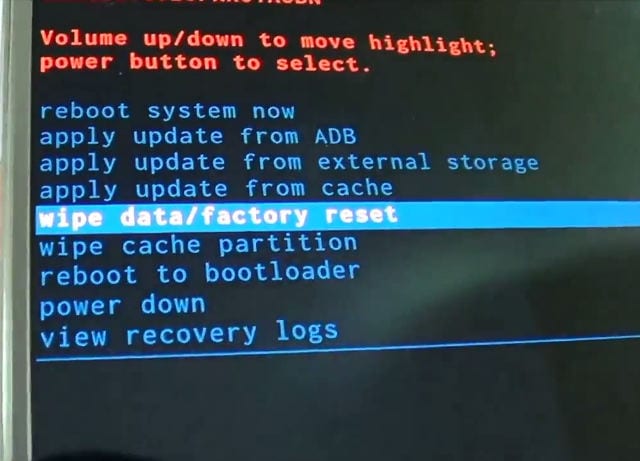
Utilisez maintenant le bouton d’alimentation pour le sélectionner et manger pour que l’appareil redémarre automatiquement.
Vous remarquerez que l’appareil Android se rallumera sans rester bloqué sur l’écran bleu de la mort d’Android. Vous pouvez maintenant configurer votre appareil à partir de zéro.
L’écran de la mort d’Android, en particulier l’écran bleu de la mort d’Android, n’est pas très agréable à voir et pourrait vous inquiéter. La bonne nouvelle est que ce problème peut être résolu en restant assis à la maison sans aucune assistance technique. Suivez les conseils simples et à l’est donnés ci-dessus pour redémarrer votre appareil et utilisez l’outil d’extraction de données Android de la boîte à outils DrFoneTool (appareil endommagé) pour récupérer vos données de la manière la plus efficace et la plus efficace.
Derniers articles

